Návod na používání portálu Pres.UPmedia.cz
Úvod
Internetový zpravodajsko-publicistický portál Pres.UPmedia.cz vznikl v roce 2015 jako nástupce původního bezejmenného cvičného portálu, který již přestával vyhovovat nejen technickým požadavkům, ale především potřebám studentů i samotné katedry. Nová podoba studentského portálu přichází s přívětivějším uživatelským prostředím pro studenty, snadnější administrací pro editory a v neposlední řadě také lepší funkčností a přehledností pro čtenáře.
1. Registrace a vytvoření profilu
Jako jméno je nutné uvést celé vlastní jméno a příjmení. Uživatelské jméno musí být uvedeno ve tvaru jmeno(tečka)prijmeni, bez použití mezer či diakritiky. Jako email je možné zadat jakoukoliv vaši funkční e‑mailovou adresu, kterou skutečně používáte (není nutné zadávat univerzitní mail). Vámi zadané uživatelské jméno a heslo slouží jako přihlašovací údaje na portál. Jakmile bude váš účet administrátorem schválen, budete se moci přihlásit na portál a vkládat články.
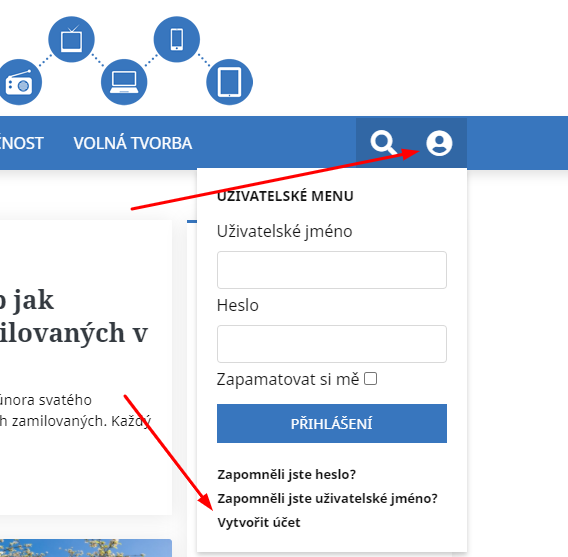
Registrace
Pro vytvoření účtu klikněte na ikonu uživatele v hlavním menu a poté na odkaz Vytvořit účet.
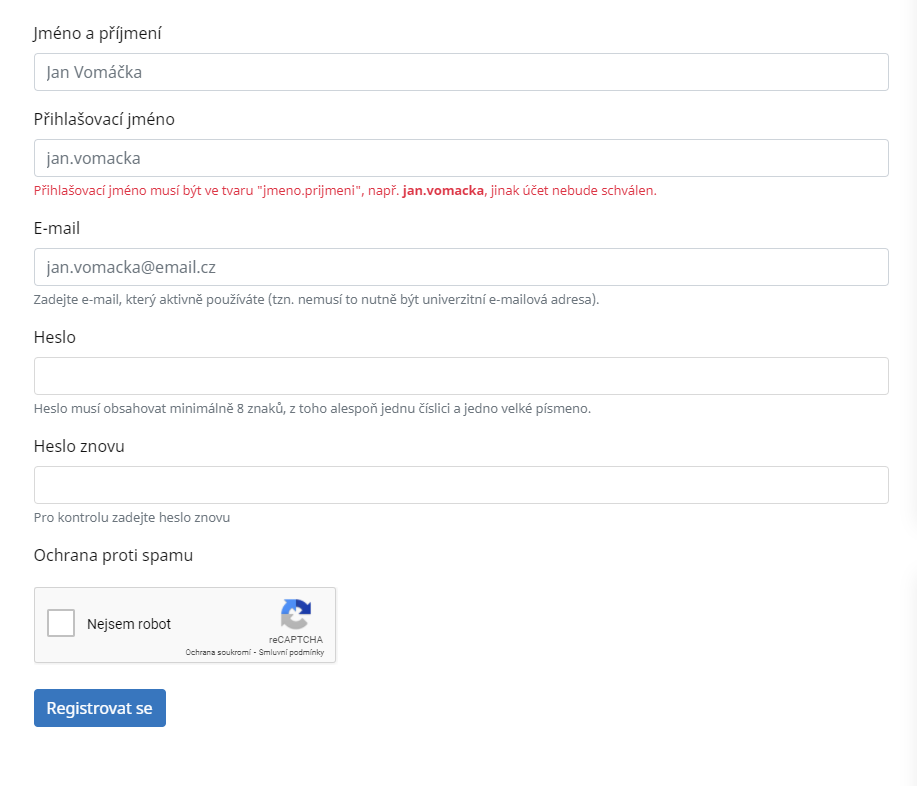
Jako jméno je nutné uvést celé vlastní jméno a příjmení. Uživatelské jméno musí být uvedeno ve tvaru jmeno(tečka)prijmeni, bez použití mezer či diakritiky. Jako email je možné zadat jakoukoliv vaši funkční e‑mailovou adresu, kterou skutečně používáte (není nutné zadávat univerzitní mail). Vámi zadané uživatelské jméno a heslo slouží jako přihlašovací údaje na portál. Jakmile bude váš účet administrátorem schválen, budete se moci přihlásit na portál a vkládat články.
Pozor: pokud údaje v poli Jméno a Uživatelské jméno nebudou splňovat výše uvedenou formu, nebude účet administrátorem schválen a budete muset provést registraci znovu.
Vyplněný uživatelský profil může vypadat například takto: https://pres.upmedia.cz/jan.vomacka
2. Uživatelské menu
Po přihlášení k účtu se po kliknutí na ikonu uživatele v pravé horní části zobrazí uživatelské menu, ze kterého je možné ovládat uživatelské funkce portálu. Nachází se zde následující volby:
- Přidat nový článek – zobrazí se okno pro vložení nového článku
- Moje články – odkaz na vaši veřejnou osobní stránku, takto ji mohou vidět všichni návštěvníci portálu
- Můj účet – možnost změny hesla, e-mailu, profilové fotografie a dalších údajů na profilu
- Fotogalerie - interní fotogalerie, ze které lze čerpat obrázky k článkům
3. Vložení článku
Vkládání článků je umožněno pouze registrovaným uživatelům. Po přihlášení lze článek vložit z uživatelského menu > Přidat nový článek, po kliknutí se zobrazí okno s rozhraním pro vložení článku.
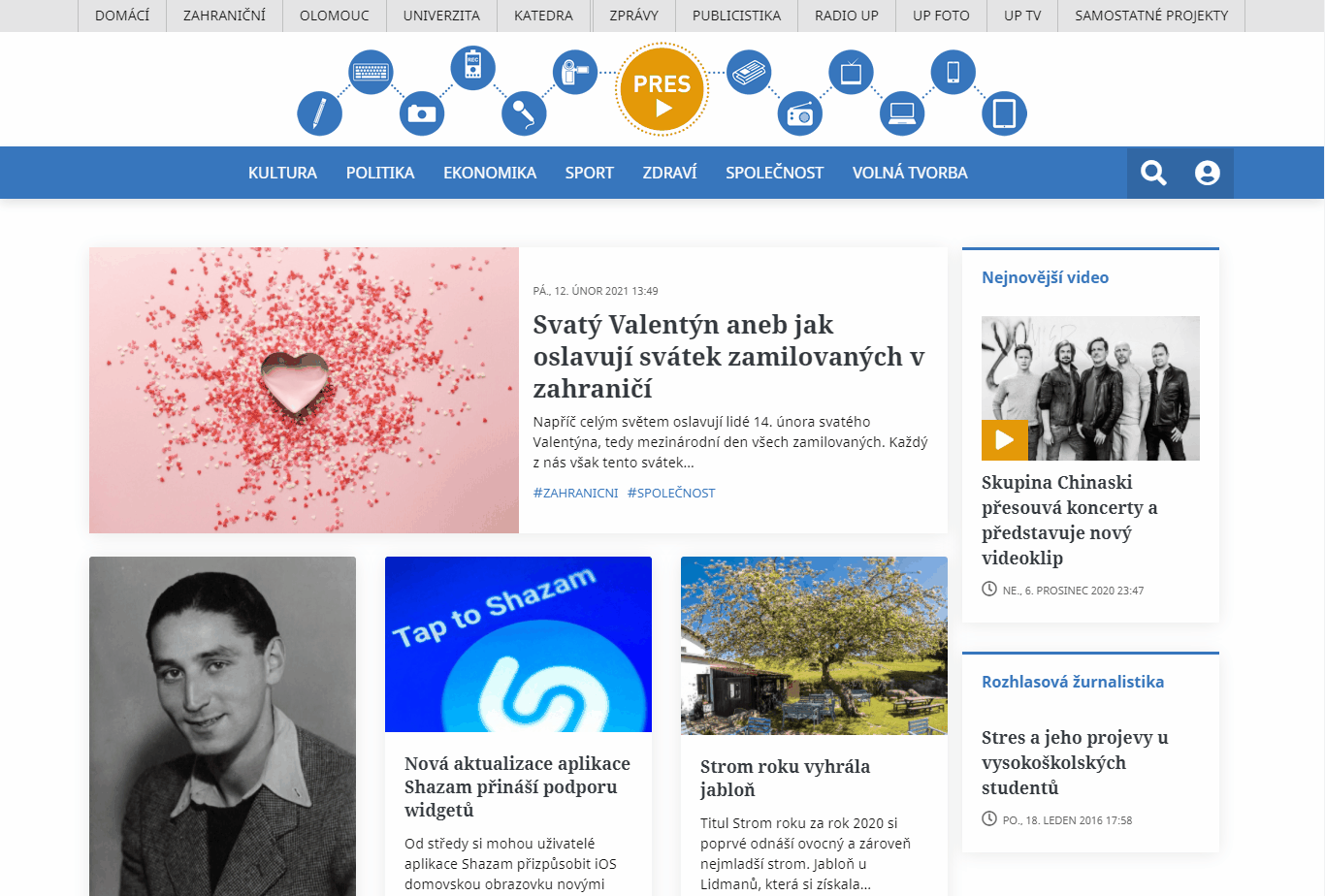
Každý článek musí být vložen do jedné z šesti hlavních kategorií (u psaných textů Zprávy nebo Publicistika u videopříspěvků UP TV, u audiopříspěvků Radio UP, u fotogalerií UP Foto a Samostatné projekty) a zároveň musí být označen minimálně třemi štítky. Vložení do kategorií a přiřazení štítků je důležité pro správné zobrazení článku na webu – pod příslušným odkazem v menu.
Poznámka: kategorie Samostatné projekty je určena pro interní potřeby katedry a oproti ostatním kategoriím stojí stranou, proto se v menu zobrazuje pouze přihlášeným uživatelům. K zadávání Samostatných projektů viz níže.
Tematické členení obsahu je na webu rozlišováno ve třech rovinách, zároveň se jedná o strukturu menu:
|
1 |
KULTURA, POLITIKA, EKONOMIKA, SPORT, ZDRAVÍ, SPOLEČNOST, VOLNÁ TVORBA |
|
2 |
ZPRÁVY, PUBLICISTIKA, UP TV, RADIO UP, UP FOTO, (SAMOSTATNÉ PROJEKTY) |
|
3 |
ZAHRANIČNÍ, DOMÁCÍ, OLOMOUC, UNIVERZITA, KATEDRA |
Příklad vhodného označení štítky:
Článek, který pojednává o atentátu na amerického prezidenta, by mohl být označen těmito štítky: zprávy, politika, zahraniční, Obama, atentát (článek je zpravodajského žánru a týká se zahraniční politiky).
Článek, který polemizuje nad řešením uprchlické krize v ČR, by mohl být oštítkován takto: publicistika, domácí, společnost, uprchlíci, solidarita, chaos.
3.1 Perex, tělo článku a hlavní obrázek
Je důsledně zakázáno uploadovat obrázky či fotografie, které podléhají autorským právům třetích stran, tj. ke kterým nemáte autorská práva vy sami. Výjimku tvoří pouze obrázky spadající pod licenci Creative Commons[1], nebo jiné volně dostupné zdroje. V každém případě je však nutné úvést zdroj, odkud čerpáme.
Např. google.com, idnes.cz, novinky.cz apod, není možné uvádět jako zdroj, je nutné používat vlastní fotografie, nebo jiné volně dostupné zdroje.[2]

- Vybereme soubor
- Je nutné vypnit pole Titulek obrázku a Autorství obrázku (zdroj)
- Při použití Fotobanky PRES jako zdroj uvedeme „Fotobanka PRES"
- Při použití jiného zdroje uvedeme název daného zdroje
- V případě autorské fotografie uvedeme jméno autora fotografie
Poznámka: upload obrázku na server proběhne až po stisknutí tlačítka Uložit v právem horním rohu okna.
3.2 Vložení obrázku do těla článku
Obrázek do těla článku lze vložit jednoše přetažením obrázku ze složky (k dispozici ve Firefoxu 4 +, Chrome 7 +, Safari 5.1 + a IE10 +). Po vložení obrázku do textového okna není potřeba měnit velikost obrázku, systém jej automaticky zpracuje na potřebnou velikost. Obrázek se v článku vždy zobrazí na plnou šířku.

Upozornění:
Je dovoleno vkládat POUZE AUTORSKÉ FOTOGRAFIE. Je důsledně zakázáno nahrávat fotografie, které podléhají autorským právům třetích stran, a to VČETNĚ fotografií spadajících pod licenci Creative Commons apod. (ty je možné použít pouze v případě tzv. Hlavních obrázků, viz výše).
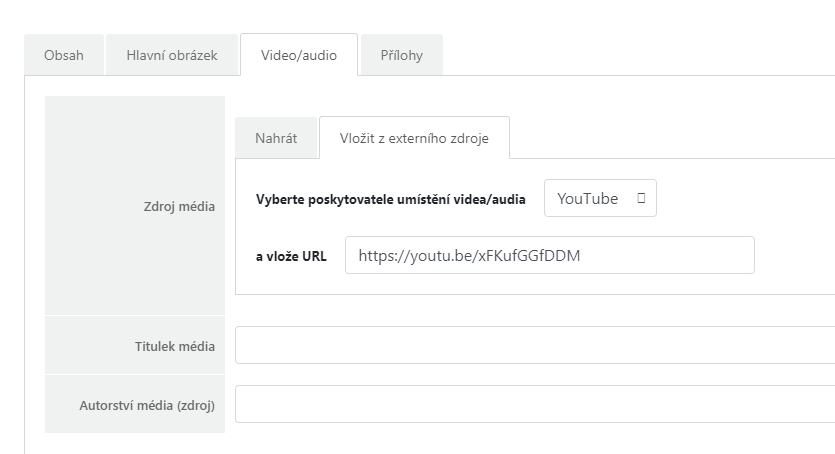
3.3 Vložení videa/audia k článku
Video či audio je možné vložit na kartě Video/audio, a to buď nahráním vlastního souboru, nebo odkázáním na externí službu (např. Youtube). Preferovaným typem souboru při nahrávání videa je komprimovaný formát MP4 (MPEG-4, H.264), pro audio MP3, maximální možná velikost nahrávaného souboru je 100 MB. Z důvodu úspory místa na fakultních serverech je doporučeno nevkládat zbytečně velké soubory, zpravidla nemá smysl na web nahrávat videa ve full HD rozlišení či v nekomprimovaných formátech. Pro převod a kompresi nadrozměrných videosouborů je možné použít například freewarový program Freemake Video Converter[3].
Při vkládání videa/audia v rámci Samostatného projektu není doporučeno užíváno externích služeb, ale je doporučeno využít možnosti nahrát soubor na server, kde bude bezpečně uložen.
3.4 Vložení přílohy
Na kartě Přílohy je možné nahrát soubor v různých formátech (např.: .pdf, .docx, .zip), který se zobrazí pod článkem jako příloha ke stažení. Zde je nutné uvézt název přílohy.
3.5 Uvozovky
Při psaní textu používáme český formát uvozovek. Můžeme využít funkci editoru „Vložit do uvozovek“ , nebo standardních klávesových zkratek:
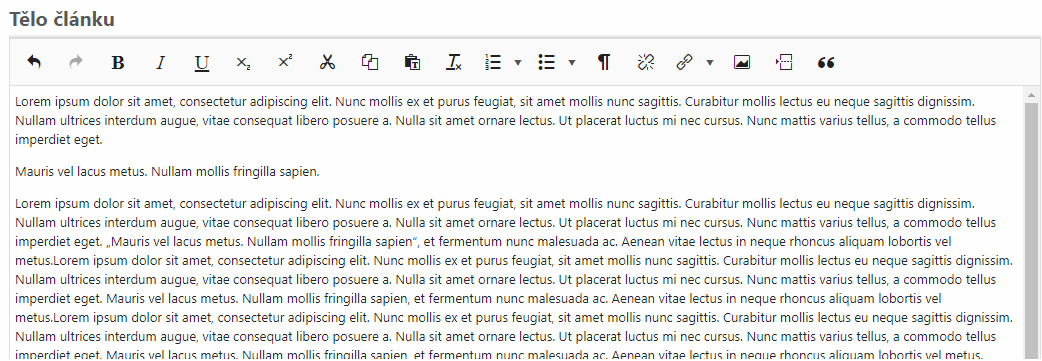
Klávesové zkratky dle typu zařízení:
PC
- uvozovky dole: Alt+0132
- uvozovky nahoře: Alt+0147
MAC
- uvozovky dole: Alt+Shift+N
- uvozovky nahoře: Alt+Shift+H
4. Vložení článku – dokončení, schválení, odmítnutí
Máme-li vloženy všechny součásti článku (text, hlavní obrázek, popř. video, fotogalerii či přílohu), můžeme článek uložit (ukládání je doporučené provádět i průběžně). V této fázi článek není zveřejněný a po tuto dobu je možné ho dále upravovat, také je možné ho zavřít a dokončit později.
Máme-li zcela hotovo, klikneme na tlačítko Odeslat ke kontrole. Poté následuje kontrola článku editorským týmem.
Schválení článku – Jakmile je článek editory schválen, je veřejně publikován na portálu Pres.UPmedia.cz a již nejze upravovat.
Odmítnutí článku – Pokud článek nevyhovuje stanoveným požadavkům, je editory odmítnut a vrácen autorovi k přepracování. O tom je autor vyrozuměn na e-mail zadaný při registraci na portálu (při potížích s doručováním notifikací zkontrulujte složku spam) a rovněž to pozná ve výpisu článků na osobní stránce (je tedy potřeba si svou osobní stránku kontrolovat).
Oprava článku – Poté co upravíte vrácený článek, změny uložte a klikntěne na tlačítko Odeslat ke kontrole.
V průběhu procesu od vytvoření po publikování článek prochází pěti stavy:
- V přípravě - článek je teprve v přípravě a zatím nebyl odeslán ke kontrole
- Ke kontrole - článek je připraven ke kontrole editory
- K přepracování - článek byl editory vrácen k přepracování
- Opravený - vrácený článek byl opraven a znovu odeslán ke kontrole
- Publikovaný - článek byl schválen a publikován
Tyto stavy jsou ve vašem profilu vyznačeny barevnými štítky.
5. Samostatné projekty
Vkládání samostatných projektů se řídí podle podobných pravidel jako vkládání klasických článků, je zde pouze několik specifik. Při výběru kategorie článku je nutné zvolit jednu ze sedmi podkategorií Samostatných projektů (tedy Fotožurnalistika, TV žurnalistika, online, apod.), podle daného studijního zaměření. Dále je nezbytné vložit k projektu i všem jeho částem (pokud se skládá z více článků) štítek ve tvaru „jmeno prijmeni samostatny projekt“. Vložení tohoto štítku je nutné pro rychlé dohledání projektu během státní závěrečné zkoušky.
6. FAQ
Jsem nový student, jak mám na portál vložit článek?
Nejprve je potřeba se na portál zaregistrovat, vyčkat na schválení účtu administrátorem a teprve poté je možné vkládat články. Před registrací je nutné si prostudovat výše uvedený manuál.
V manuálu se píše, že není povoleno nahrávat na portál fotografie, ke kterým nemám autorská práva. Píšu článek o setkání prezidenta s občany Olomouce, kde mám vzít jeho fotku?
- Jděte na místo setkání a vyfoťte ho.
- Podívejte se do interní fotobanky portálu Pres.UPmedia.cz, jestli ho nevyfotil někdo před vámi, pokud ano, můžete fotografii použít jako ilustrační (případně improvizujte: najděte alespoň fotku olomouckého náměstí, kde k setkání došlo, fotku prezidenta z jiné situace apod.).
- Podívejte se na oficiální zdroje, zda nenabízí fotografie k užití pro média (v tomto případě např. hrad.cz).
- Prohledejte fotobanky, které nabízejí fotografie pod licencí Creative Commons (viz poznámka č. 2 na str. 7).
- V každém případě uveďte zdroj.
Píšu článek o tom, že americká hudební skupina xy vydala nové album, kde mám vzít jejich fotku, když nemám možnost je nikde vyfotit?
- Podívejte se na oficiální zdroje, tzn. jejich web, patrně tam budou k dispozici oficiální promo fotky.
- Prohledejte fotobanky, které nabízejí fotografie pod licencí Creative Commons.
- V každém případě uveďte zdroj.
[1] Více o licenci Creative Commons: https://cs.wikipedia.org/wiki/Creative_Commons
[2] Např. https://commons.wikimedia.org, http://creativecommons.org, je možné čerpat i z Fotobanky UP: https://foto.upol.cz (viz pravidla tam zveřejněná).
Informace o dalších možnostech najdete zde:
http://www.zive.cz/clanky/kde-na-internetu-najit-kvalitni-obrazky-zdarma/sc-3-a-158028
http://www.webcesky.cz/free-fotobanky-aneb-bezplatne-fotografie-a-obrazky-zdarma/
https://www.webzaminutu.cz/clanek/15/6x-fotobanka-pro-komercni-pouziti-zdarma/
http://petr.vaclavek.com/article/535/fotky-zdarma-pro-webdesign
[3] Dostupný zde: http://www.freemake.com/cs/free_video_converter

